Как исправить самостоятельное открытие меню поиска в Windows 11
Если Windows 11 действительно хочет заставить вас выполнять поиск, вот как это исправить.

меню поиска открывается само? Когда это происходит, это автоматически прерывает вашу деятельность, поэтому может быть очень раздражающим. Проблема возникает по нескольким причинам, от неправильно настроенных периферийных устройств до поврежденных системных файлов.
Давайте подробнее рассмотрим, как исправить меню поиска, если оно продолжает появляться.
Проверьте ключ Windows
Windows настроена на запуск меню поиска при нажатии клавиши Windows. Меню поиска может продолжать открываться, если вы случайно нажмете его или если клавиша каким-то образом застряла.
Если ничто не блокирует клавишу, вы можете изменить раскладку клавиатуры, чтобы по ошибке не открывать меню поиска.
Отключите все периферийные устройства от сети
Есть вероятность, что одно из подключенных к вам устройств мешает работе и продолжает открывать меню поиска Windows. Например, джойстик может открыть меню поиска, если вы случайно нажмете одну из кнопок.
Отключите устройства по одному и посмотрите, решит ли это проблему. После того, как вы определили проблемное устройство, вы можете отключить его, выключить через Диспетчер устройств или запустить соответствующее приложение и настроить его параметры.
То же самое относится и к вашим устройствам Bluetooth. Если вам сложно отслеживать их, вы можете переименовать устройства Bluetooth в Windows 11.
Проверьте жесты на сенсорной панели Вашего ноутбука
Есть шанс, что с вашим компьютером все в порядке, но вы продолжаете открывать меню поиска, не подозревая об этом. По умолчанию Windows запускает меню поиска, когда вы касаетесь сенсорной панели ноутбука тремя пальцами.
Вот как настроить жесты сенсорной панели Windows, чтобы меню поиска не открывалось:
- Нажмите Win + I, чтобы запустить настройки.
- Перейдите в раздел Bluetooth и устройства > Сенсорная панель.
- Разверните список жестов тремя пальцами.
- Замените краны на «Ничего».
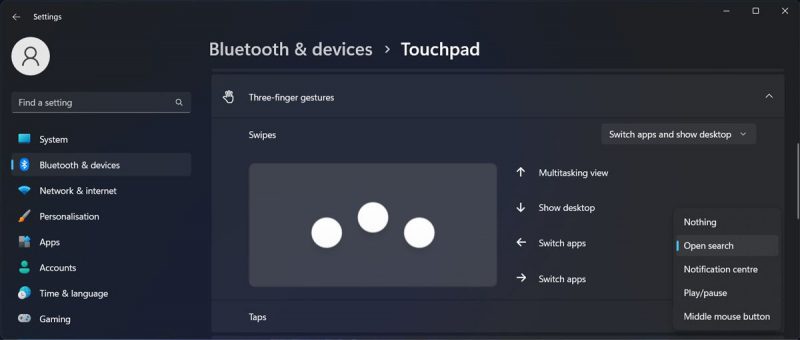
Если вы хотите получить максимальную отдачу от сенсорной панели, ознакомьтесь с нашим руководством по жестам сенсорной панели Windows 11.
Запустите средство устранения неполадок поиска и индексации
Хотя проблемы с поиском и индексированием встречаются не так часто, в Windows по-прежнему есть специальное средство устранения неполадок, которое можно использовать при возникновении проблемы. Вот как это сделать:
- Нажмите Win + I, чтобы запустить настройки Windows.
- Выберите Система > Устранение неполадок > Другие средства устранения неполадок.
- Нажмите кнопку «Выполнить» рядом с «Поиск и индексирование.
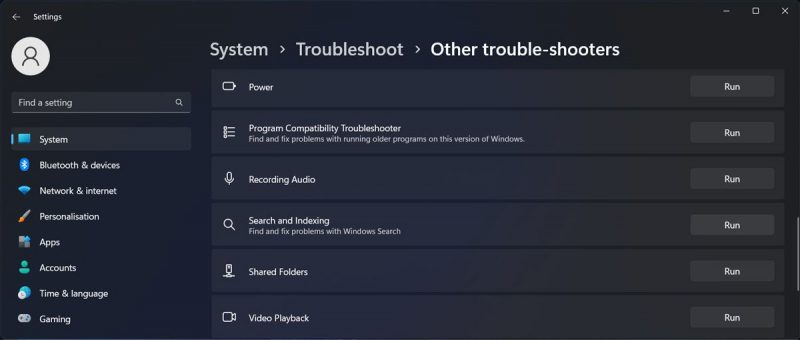
Следуйте инструкциям на экране и позвольте специалисту по устранению неполадок устранить обнаруженные проблемы. Если устранение неполадок с поиском и индексированием оказалось недостаточным для решения проблемы, перейдите к следующему решению.
Закройте процесс SearchHost
Каждый раз, когда вы открываете меню поиска в Windows, запускается процесс SearchHost.exe. Обычно процесс останавливается автоматически, когда вы закрываете меню поиска. Однако если меню продолжает появляться, это может быть признаком того, что процесс все еще выполняется. В этом случае следует перезапустить его.
Запустите диспетчер задач, нажав Ctrl + Shift + Esc. Затем выберите вкладку «Сведения» и найдите SearchHost.exe. Щелкните процесс правой кнопкой мыши, выберите «Завершить задачу» и подтвердите действие во всплывающем окне.

Запустите сканирование SFC
Если меню поиска по-прежнему открывается само по себе после завершения процесса, вам следует запустить проверку SFC. Таким образом, вы можете проверить наличие ошибок в системных файлах и попросить Windows исправить проблему за вас.
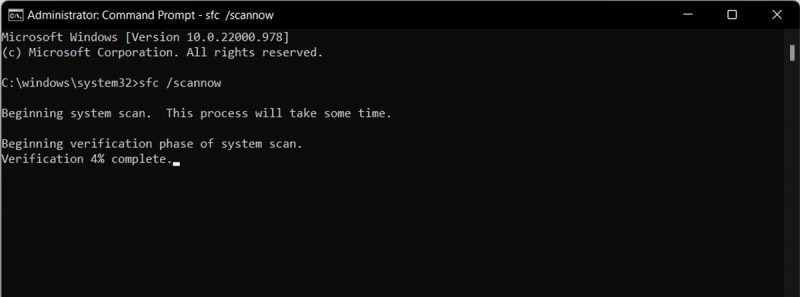
Проверьте службы Windows
Windows Search — это служба, работающая в фоновом режиме и обрабатывающая результаты поиска файлов, кэширование свойств и индексирование. Поэтому, если вы столкнулись с какой-либо проблемой в меню поиска Windows, вам следует перезапустить службу.
Нажмите Win + R, чтобы открыть диалоговое окно запуска, введите «Службы» и нажмите «ОК». В окне «Службы» найдите и откройте Windows Search. Щелкните Остановить > Запустить, чтобы перезапустить службу.
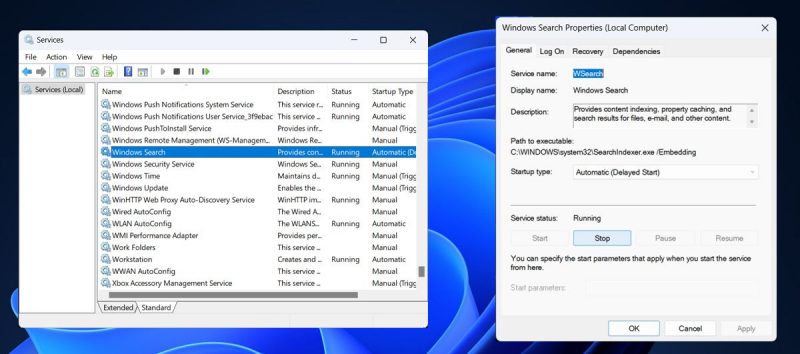
Перезагрузите систему и проверьте, решена ли проблема/

